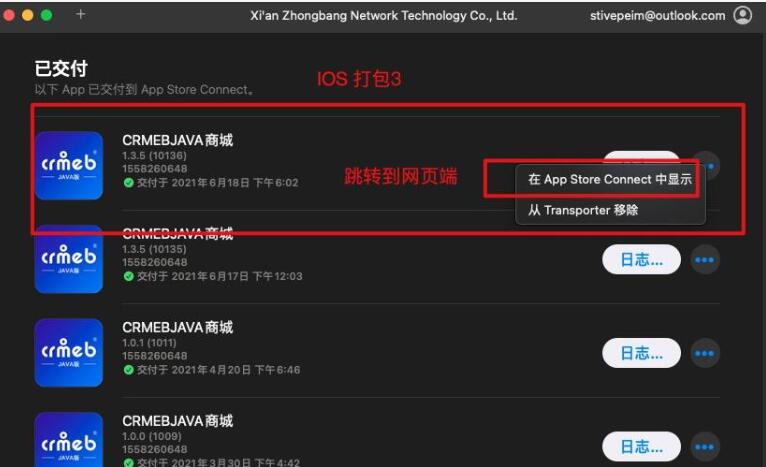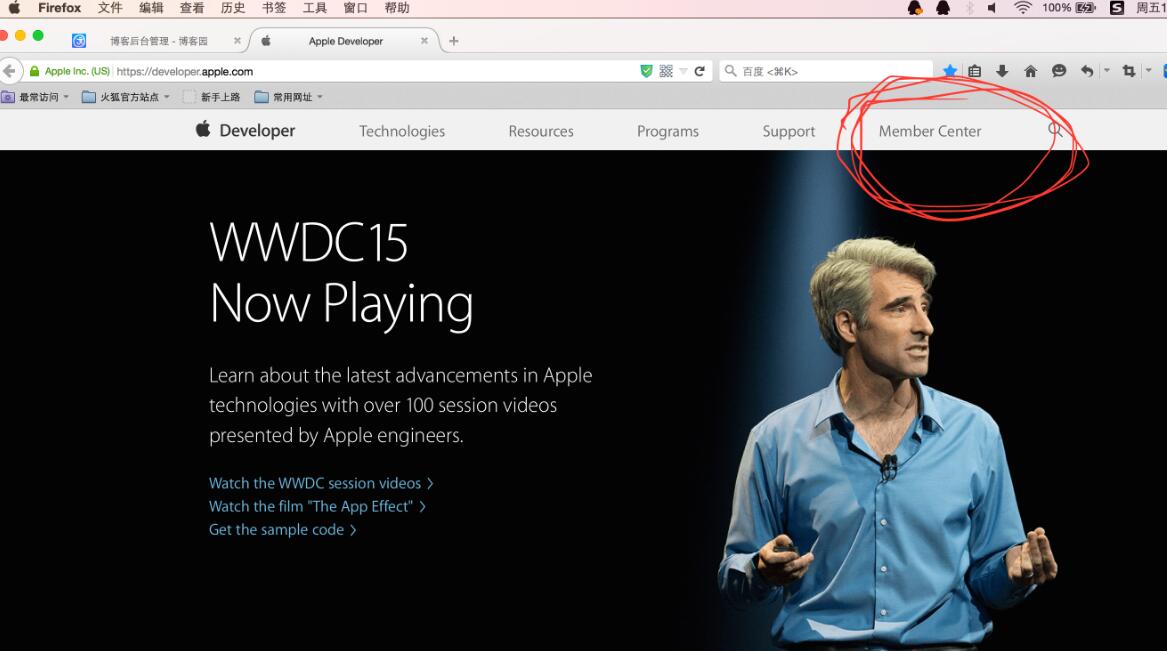在這篇文章中,我們將了解如何將Java應用程序(JAR)打包成可執行的Windows應用程序(EXE)。這種做法可以讓你的Java程序像其他常用的Windows程序那樣輕松地運行和發布。本教程將通過講解原理和步驟來幫助初學者了解這個過程。
原理:
Java程序需要Java運行環境(JRE)來運行。當我們將其打包成EXE文件時,一種做法是在EXE文件中捆綁一個JRE。我們將使用一個名為Launch4j的工具,它可以實現此目的。它會將JRE捆綁到EXE中,以便在沒有JRE的計算機上運行Java程序。簡而言之,原理就是在EXE文件中嵌入JRE,并在啟動EXE文件時啟動Java程序。
步驟:
1. 安裝Java JDK(Java Development Kit):首先,確保已經安裝了Java開發工具包(JDK)。你可以從Oracle官網下載并安裝JDK。在安裝過程中,請記住JDK安裝的位置,因為稍后需要在環html打包exe藍牙境變量中配置它。
2. 配置環境變量:打開系統的環境變量設置,找到Path變量,將JDK的bin目錄添加到Path中。這將使你能夠在命令行中運行Java相關命令。
3. 制作JAR文件:確保你的Java程序已經使用了主類(Main-Class)屬性,這將指出程

序的入口點。將所有的Java類文件、資源文件和所需庫(如外部JAR)打包到一個JAR文件中。確保main方法能夠在該JAR文件中正確運行。
4. 下載并安裝Launch4j:從Launch4j官方網站下載軟件,并按照說明進行安裝。
5. 配置Launch4j:打開Launch4j,然后按照以下步驟配置程序:
– 在“Basic”選項卡中,為輸入JAR文件和輸出EXE文件選擇適當的路徑。確保JAR文件已正確包含main類。
– 在“Header”選項卡中,選擇一個適用于你的Wind應用多開exeows系統的header文件。Launch4j提供了幾個選擇。
– 在“JRE”選項卡中,為”Min JRE version”指定最低JRE版本,這樣程序可以在計算機上運行。 如果你的應用程序需要特定的JRE版本,還可以為”Max JRE version”指定最高JRE版本。
6. 生成EXE文件:配置完成后,點擊Launch4j的“Build Wrapper”按鈕。軟件將生成一個EXE文件,其包含了JAR和JRE。
7. 測試EXE文件:運行生成的EXE文件,以確保程序可以正確執行。如果一切正常,你已經將JAR打包成EXE文件。
現在,你可以像其他Windows程序一樣輕松地運行和發布你的Java應用程序。請記住,盡管此方法適用于簡單的Java程序,但對于具有復雜依賴關系的程序,可能需要額外的設置和配置。不過,本教程應為初學者提供了將JAR文件轉換為EXE文件的實用指南。